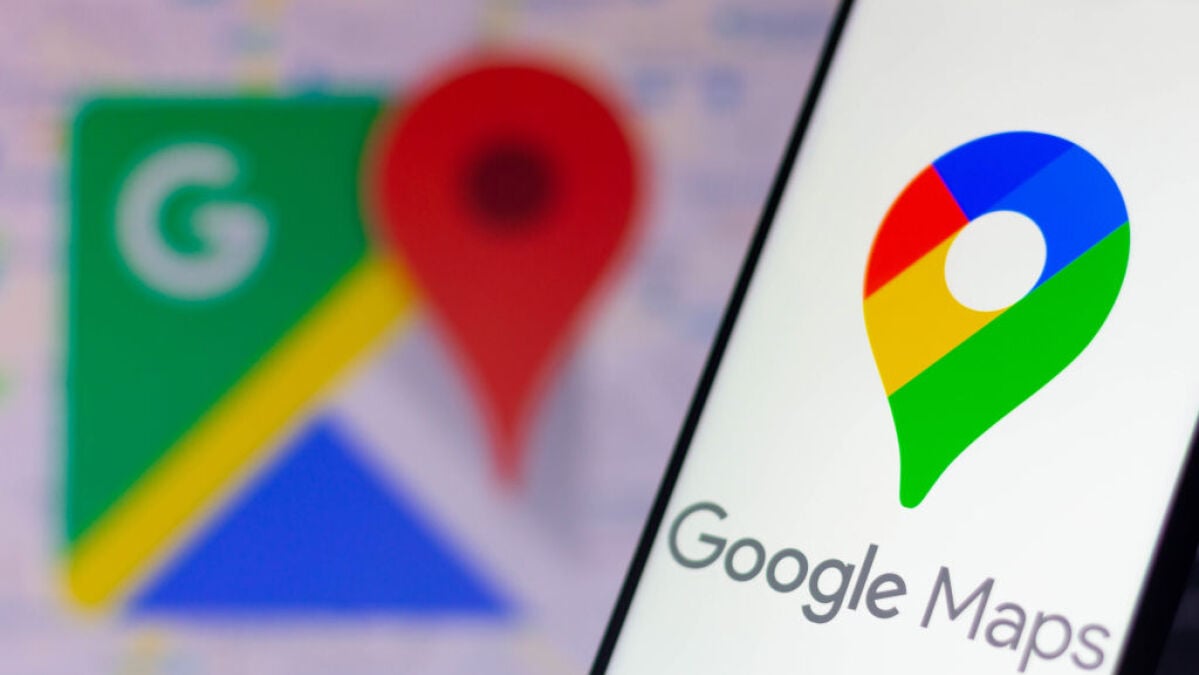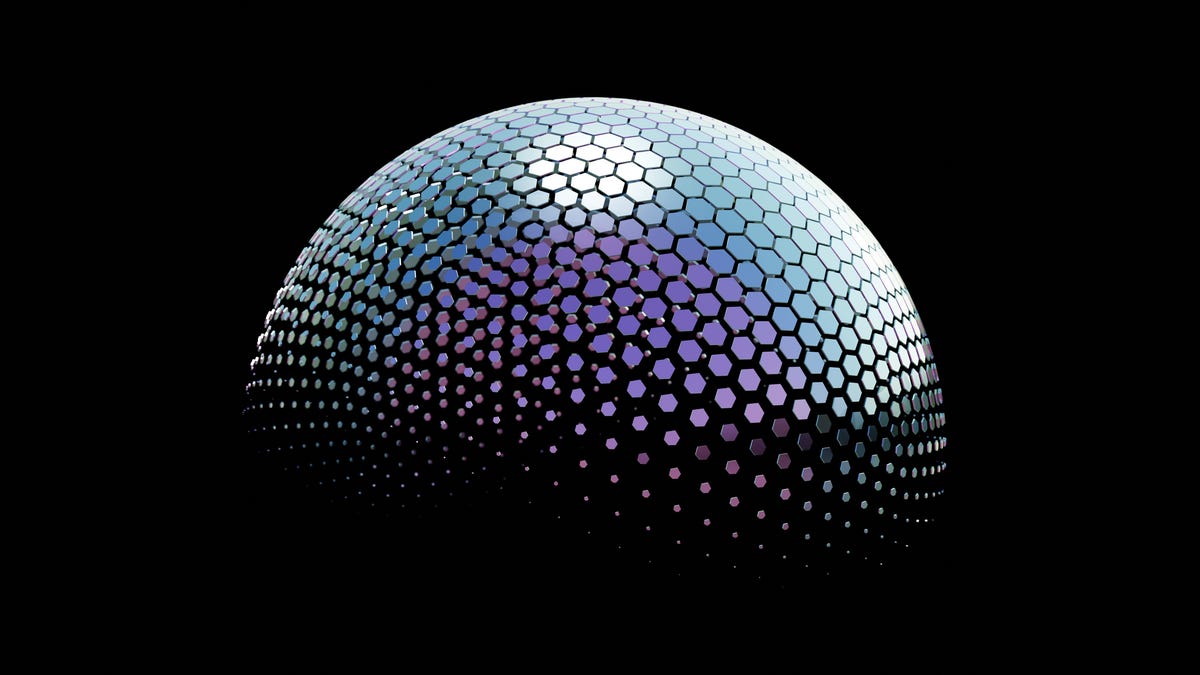ENBLE 討論了 Slack 最常見的問題並提供解決方案
Slack,这款著名的办公室聊天应用程序,并非完美无缺应用程序常见的问题包括连接和音频问题以下是解决这些常见Slack问题的方法
🖥️ 遇到Slack问题?别担心,我们来帮你解决!😄
如果Slack是你常用的办公软件,那么当你遇到常见的Slack问题时,你绝对不想被抓个措手不及。但放心,我们在此教会你一些宝贵的技巧和诀窍,帮你免于遭遇任何尴尬的Slack错误。让我们马上进入吧!
连接Slack时遇到问题
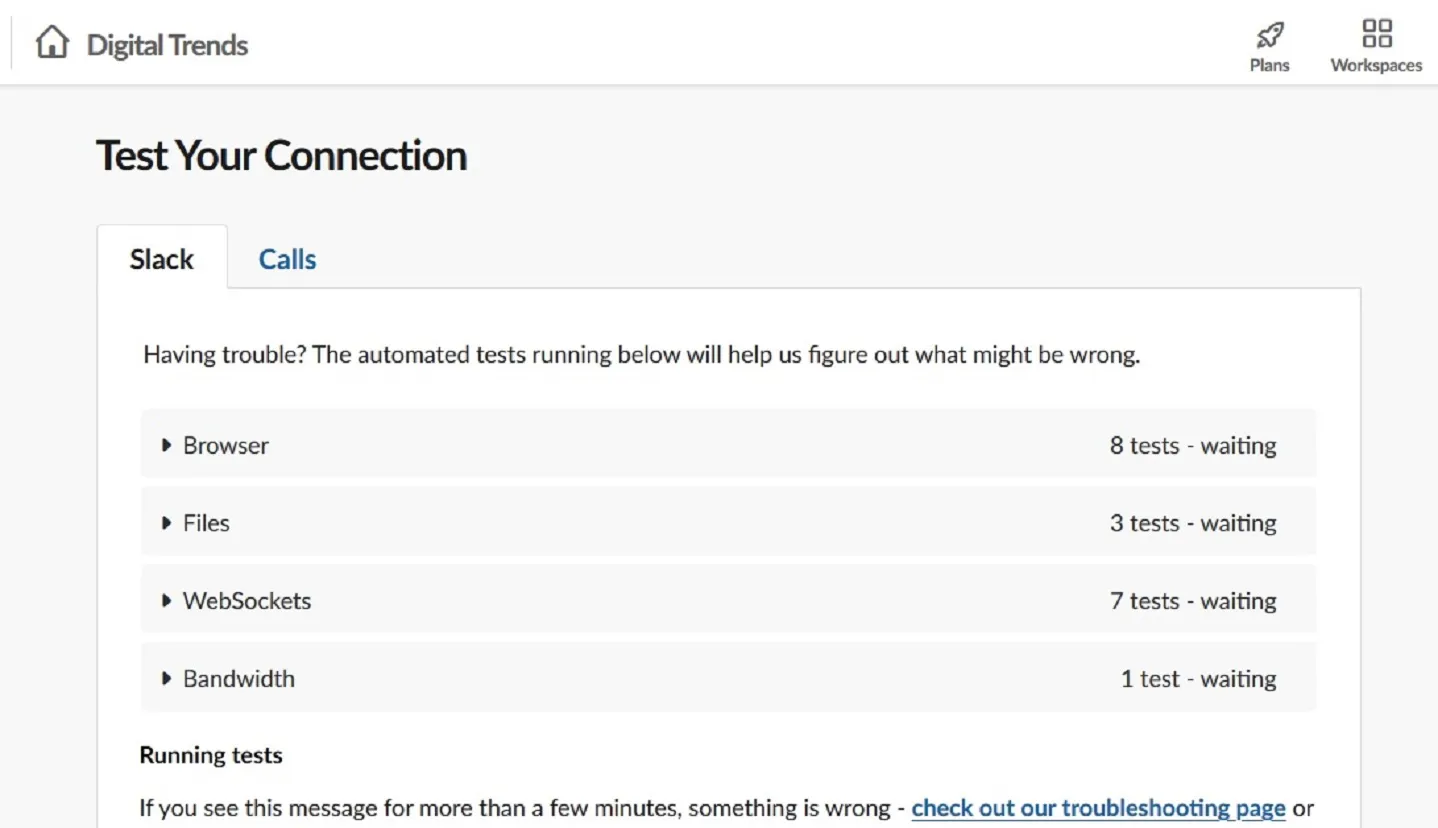
Slack的连接问题是最常见的问题之一。虽然整个平台可能会出现故障,但连接问题也可能出现在你这边的问题上。所以,在你恐慌之前,让我们来排除故障:
- 检查你的连接:首先,请确保你的互联网连接正常。尝试在浏览器中加载其他网站,确认你的连接是否正常。
- 使用Slack的连接测试工具:Slack提供了自己的连接测试工具,可以帮助诊断任何问题。访问slack.com/help/test,检查你与Slack服务的连接。
如果你的连接通过了这两个测试,那么很有可能是Slack正在进行整个平台的维护。你可以通过访问Downdetector等网站或查看Slack的状态信息来确认。在这种情况下,你只需等待,直到Slack解决问题。但是,如果问题出在你的连接上,请重置你的互联网连接并重新启动Slack。在大多数情况下,这应该可以解决你的连接问题。
太多(或太少)通知
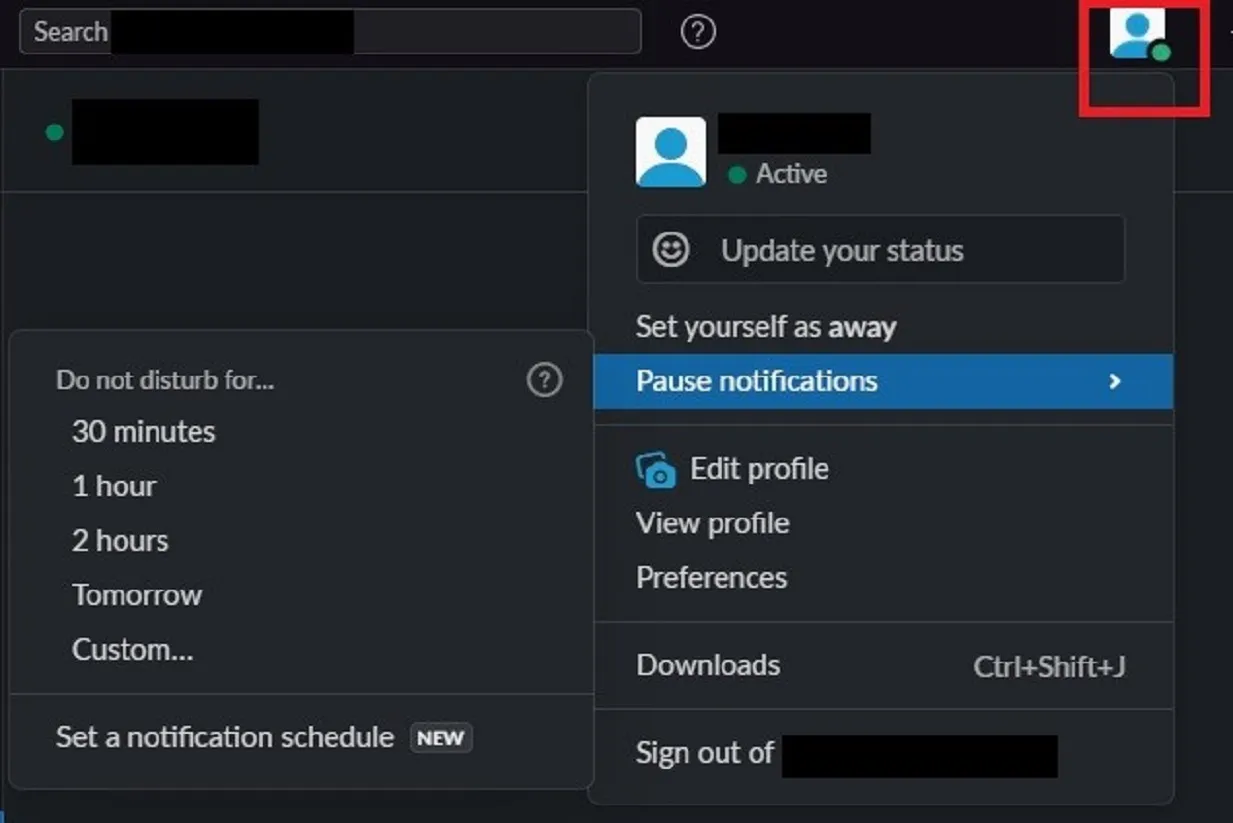
你是被Slack通知淹没了吗?或者你根本没有收到重要通知?别担心,我们有一些便捷的技巧来控制你的通知设置:
- 请勿打扰:如果你需要一段中断的专注时间,可以启用“请勿打扰”(DND)功能。点击右上角的个人资料图标,选择“暂停通知”。你可以选择暂停通知的时间段。
- 离开频道:如果你从与你无关的频道收到大量通知,请简单地离开该频道。在侧边栏中右键点击频道名称,从菜单中选择“离开频道”。如果需要,你随时可以重新加入该频道。
- 静音频道:另一个选项是将频道静音。通过将频道静音,即使有人提到你,你也不会收到任何通知。在侧边栏中右键点击频道名称,选择“静音/取消静音频道”。你也可以打开频道,点击“显示频道详情”图标,从菜单中选择“静音/取消静音 #频道名称”。
如果你发现Slack通知不起作用或没有发出通知声音,请确保“请勿打扰”已关闭,并且通知没有被暂停。
Slack通话中的音频问题
在Slack视频通话中是否遇到听不清楚同事的问题?或者他们听不清楚你的声音?让我们来排除这些音频问题:
- 检查通话的音频设置:如果你正在使用Slack桌面应用程序,请点击通话窗口的齿轮图标,检查通话的音频设置。确保选择了正确的输入/输出设备。
- 重新启动应用和设备:有时,简单的重启就能解决问题。尝试重新启动Slack应用程序,甚至是你的设备,看看音频问题是否得到解决。
- 设备音频设置和驱动程序:检查你设备的音频设置,确保硬件未静音,并且Slack具有麦克风访问权限。此外,考虑更新你设备的音频驱动程序以获得最佳性能。
通过按照以下故障排除步骤,您应该能够解决在 Slack 通话期间遇到的任何音频问题。
搜索特定消息
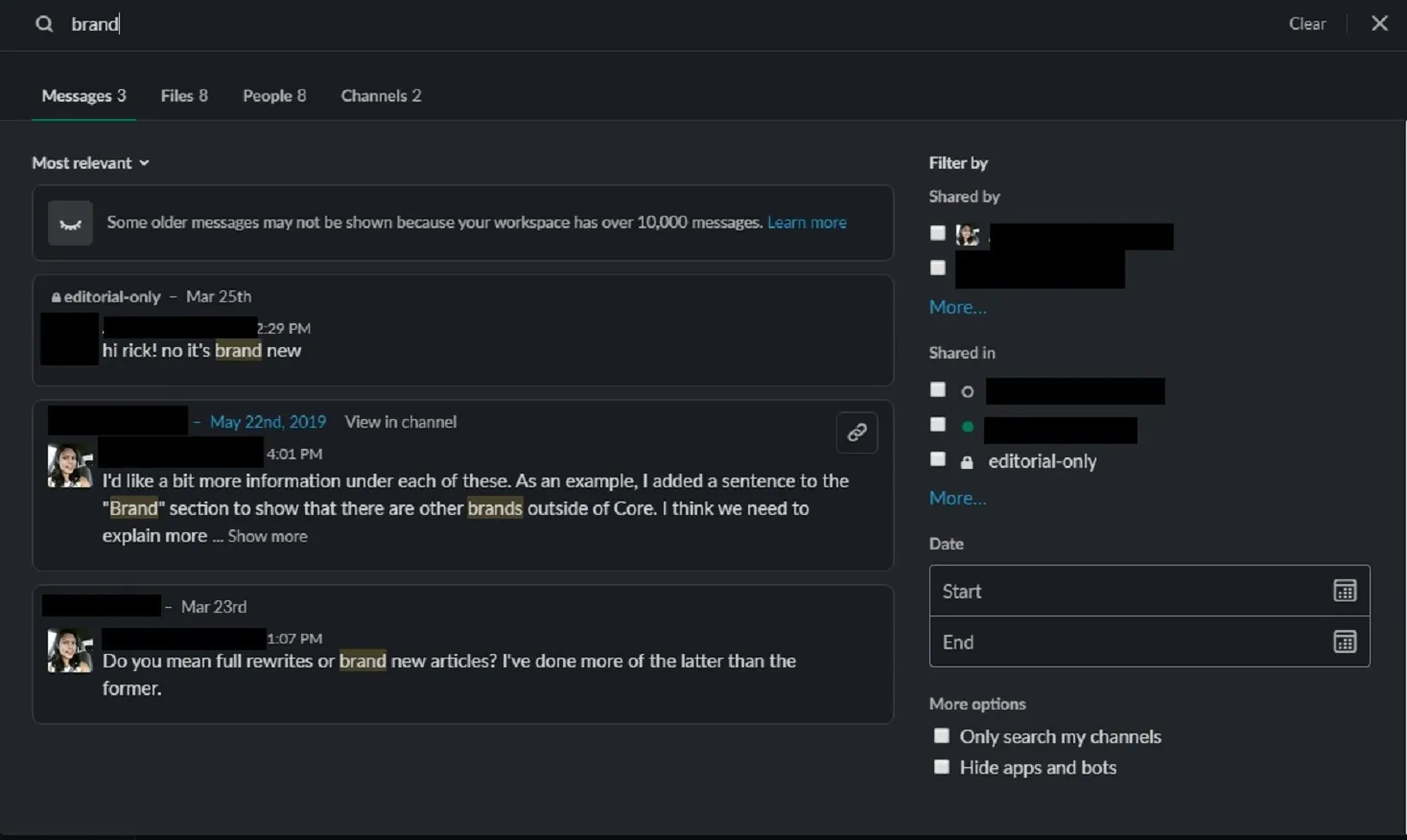
在大量的 Slack 消息中苦苦寻找那个重要信息而感到手足无措吗?别担心,通过这些搜索技巧,我们可以帮您解决:
- 使用搜索框:在 Slack 屏幕顶部,您会找到一个搜索框,它将成为您的救命稻草。键入关键字或短语来搜索特定消息。您还可以使用过滤器和修饰符来缩小搜索结果,如人员、频道或时间段。
- 置顶重要的消息:为了避免日后搜索的困扰,您可以将重要的消息置顶到对话或频道的顶部。将鼠标悬停在消息上,点击三个垂直点(更多操作图标),然后选择“置顶到频道”选项。通过选择频道或对话顶部的图钉图标即可访问所有置顶消息。
这些搜索技巧和消息置顶将确保您可以快速找到所需的信息,为您节省在频道中无休止地滚动的时间。
勾选后通知未消失 — 清除 Slack 缓存
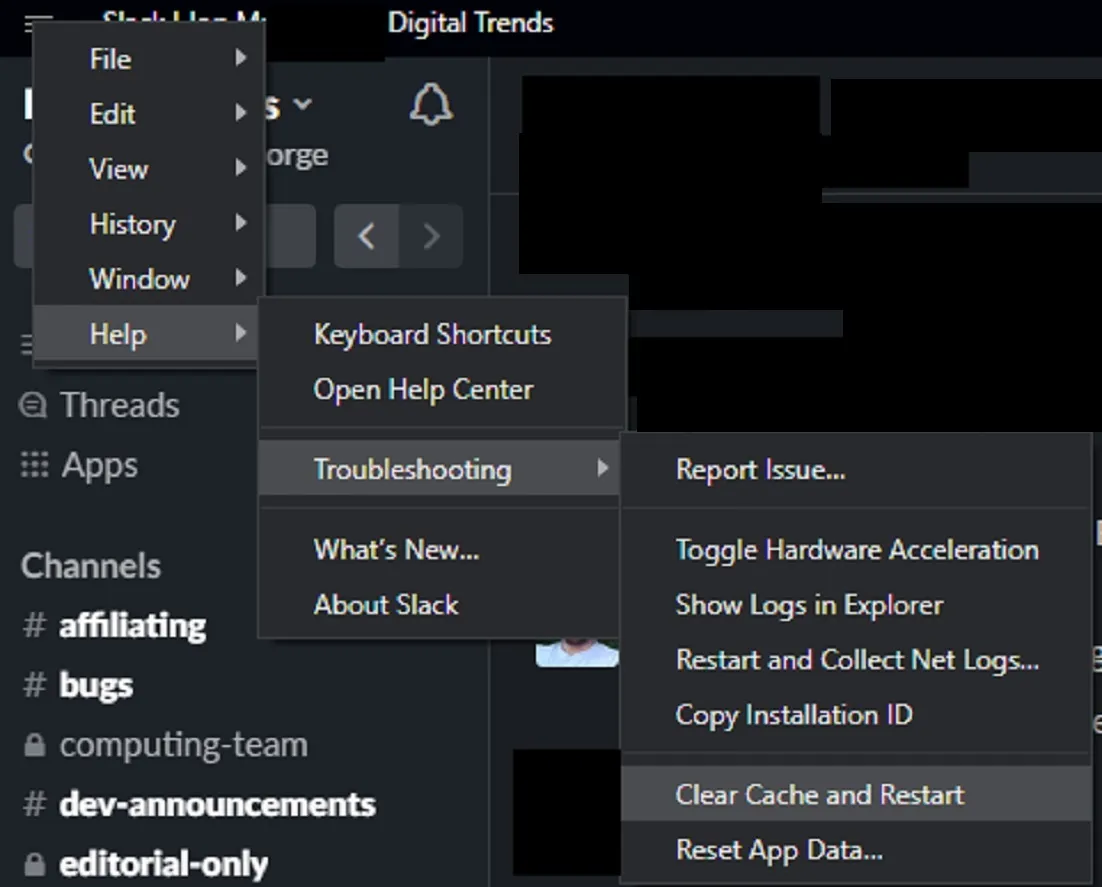
即使您已经勾选相关消息后,仍然遇到固执的通知不消失吗?让我们清除 Slack 的缓存来刷新这些提示:
- 桌面应用:在 Slack 桌面应用中,点击左上角的三个水平线图标,然后选择“帮助” > “故障排除” > “清除缓存并重新启动”。
- Android 应用:打开 Slack Android 应用,点击右下角的“您”图标,进入“设置” > “高级设置” > “重置缓存”,然后点击“是”确认。
- iOS 应用:在您的 iOS 设备上,进入“设置” > “Slack” > “下次启动时重置缓存”。然后重新打开 Slack 应用。
通过清除 Slack 的缓存,您将告别这些持久的通知,恢复正常的提醒功能。
Slack 无法更新
Slack 是否无法按预期进行更新?感觉新消息需要很长时间才会显示出来?您可能遇到了 WebSocket 连接问题。让我们来解决一下:
- 重新启动 Slack 并重启设备:在进行任何高级故障排除之前,请尝试重新启动 Slack 和设备。有时候,简单的重启可以解决问题。
- 联系网络管理员:如果问题仍然存在,可能是由于网络限制引起的。请联系您的网络管理员,并告知他们有关这个问题。Slack 建议发送网络日志,以帮助进一步调查。
通过一点重新启动和一些网络魔法,您将能够在 Slack 中正常收到实时更新。
Slack 拒绝工作,因为它认为我的设备越狱了
即使您的设备没有越狱,Slack 是否因为认为您的设备越狱而给您带来了困扰?别担心,我们为您提供了解决方案:
- 应用未完成更新:确保您安装了最新版本的 Slack 应用。有时,更新包含修复这类错误越狱检测问题的修复程序。
- 联系系统管理员:如果问题仍然存在,可能是由于您公司的 IT 部门强制执行了某些设置。请联系系统管理员或经理寻求帮助。
通过按照这些步骤,您应该能够克服这个虚假的越狱检测障碍,并使 Slack 再次顺畅工作。
我的公司监控 Slack 活动,我需要看起来很忙
在家办公,需要在 Slack 上看起来很忙吗?担心您的 Slack 活动(或缺乏活动)受到密切监控?我们为您准备了“看起来很忙”的策略:
- 下载Slack应用:尽可能多地下载和安装Slack应用。确保您始终在至少一台设备上保持登录状态,无论您身在何处。
通过在多个设备上登录,您将保持持续的在线状态,给人留下在Slack上存在和忙碌的印象。
🎉📢📱 分享您的Slack成功故事!📱📢🎉
现在您已经掌握了这些专家技巧和窍门来解决任何Slack问题,我们很想听听您对这些解决方案的成功经验!您是否成功解决了一个棘手的Slack问题?还有其他要分享的技巧或窍门吗?加入我们的对话,让我们知道。不要忘记通过在社交媒体上与其他Slack爱好者分享本文来传播这个消息!
🌐 相关链接和资源
- 最佳Slack技巧
- 最常见的Microsoft Teams问题及解决方法
- 常见键盘问题及解决方法
- 常见macOS Sonoma问题及解决方法
- Frontdesk解雇全部工作人员
- Slack的Cal Henderson谈欧洲科技
- SpaceX错误解雇了八名活动员工
- 使用新的Vivaldi Workspace规则自动分类您的网站工作空间
- Apple更新美国App Store准则,允许开发者链接第三方付款
- 三星验证CXL内存和红帽子,以实现更广泛的数据中心采用
记住,保持冷静,继续Slack!🚀